Veri girişi görevlerini kusursuz ve hızlı hale getirmek için Excel'de açılır liste yapmayı öğrenmelisiniz.
Excel, güçlü bir veri giriş yazılımıdır. Ofis malzemeleri listeleri oluşturmak, ev malzemeleri listeleri yapmak, küçük bir işletme veya ev için bir envanter oluşturmak ve çok daha fazlası gibi kişisel ve profesyonel veri girişi ihtiyaçlarınız için kullanabilirsiniz.
Herhangi bir veri girişi işinde adlar, adresler, miktarlar, konumlar, fiyatlar vb. gibi küçük verileri yazmanız gerekir. Birisi bu veritabanını denetlediğinde, denetlendi, denetim bekleniyor, hata bulundu vb. gibi yorumlar girmek isteyebilir.
Siz veya çalışanınız bunu manuel olarak yapmaya başlarsanız, hedefe ulaşmak günler alacaktır. Bu nedenle, verileri yakaladığınız Excel sayfasını otomatikleştirmelisiniz. Excel açılır liste komutu, Excel için Visual Basic kodlamasını öğrenmeden kullanabileceğiniz temel otomasyondur. Açılır menü ile Excel'de nasıl liste yapılacağını öğrenmek için okumaya devam edin.
Microsoft Excel'de Açılır Liste Nedir?
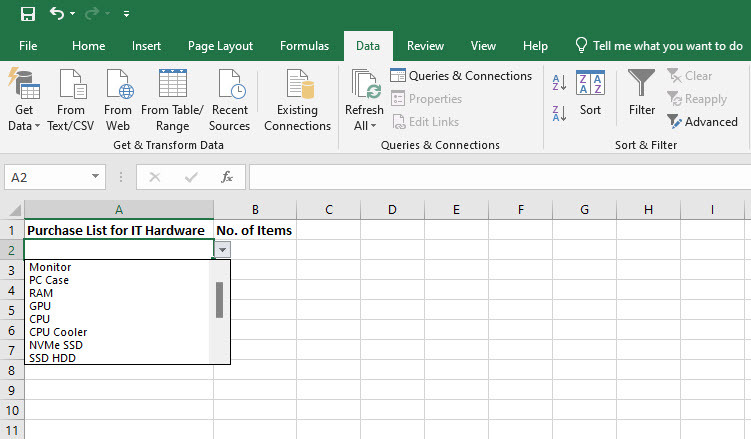
Excel açılır listesi, Excel uygulamasının bir Veri Doğrulama aracıdır. Açılır liste için bir veri aralığı veya listesi seçmenizi gerektirir. Ardından, veri girişi için öneriler almak üzere hedef hücrede veya hücre aralıklarında Açılır liste için Veri Doğrulama komutunu uygulamanız yeterlidir.
Açılır listeler, veri girişi görevindeki varsayımları ortadan kaldırır. Ayrıca, Excel açılır liste özelliğini kullandığınızda sıfır yazım hatası ve diğer hatalar yapacaksınız. Aynı zamanda Microsft Excel'de en yaygın kullanılan veri girişi otomasyon aracıdır.
Açılır Listeleri Ne Zaman Kullanabilirsiniz?
Bu Veri Doğrulama komutunu uygulayabileceğiniz bazı senaryolar şunlardır:
- Excel'de bir veritabanı oluşturuyorsunuz ve ihtiyacınız olan verileri yazmak için veri girişi işleçlerine ihtiyacınız var, çöp yok.
- Veri girişi işleçlerinin, bir Excel çalışma sayfasına bilgi girerken yalnızca kategorilere ayrılmış verileri kullanmasını istiyorsunuz.
- Excel'de ücretsiz çevrimiçi veya çevrimdışı formlar oluşturuyorsunuz ve kullanıcının yalnızca formda bulunan verileri girmesini, başka bir şey girmemesini istiyorsunuz.
- Veritabanınız tekrarlayan isimler, telefon numaraları, adresler vb. içerir. Ayrıca, bu verilere bağlı olarak fatura veya fatura ödersiniz. Bu nedenle, doğruluk proje için oldukça kritiktir. Böyle bir durumda, Excel'deki açılır listeleri kullanmanız gerekir.
- Ev gereçleri için bir Excel sayfası oluşturuyorsunuz ve aile üyelerinin yalnızca izin verilen öğeler listesinden giriş yapmasını istiyorsunuz.
- Veri girişi ekibiniz klavye kısayollarını kullanmayı çok seviyor ve bunun için Excel açılır listeleri benzersiz kolaylık sunuyor.
- Bir ofis malzemeleri veya satın alma talebi veritabanı oluşturuyorsunuz ve çalışanların yalnızca önceden onaylanmış kırtasiye malzemeleri, BT donanımı veya aksesuarları için satın alma talepleri oluşturmasını istiyorsunuz.
Excel'de Açılır Liste Nasıl Yapılır: Veri Aralığı Kullanma
Açılır oklarla Excel'de bir liste oluşturmanın iki yolu vardır. Biri önceden yapılandırılmış bir veri aralığını kullanır, diğeri ise seçenekleri manuel olarak yazar. Excel'deki en otomatik açılır menü için aşağıdaki adımları bulun:
- Excel'de yeni bir Çalışma Sayfası oluşturun ve adlandırın Veri tabanı.
- Şimdi, hücrede bir sütun başlığı oluşturun A1 türüne veya istediğiniz başka bir isme göre. Örneğin, açılır menü listesine bir sütun başlığı veriyorum Bu eğitimde BT Donanımı.
- Şimdi, başka bir yerden verileri kopyalayıp yapıştırın veya sütun başlığının altındaki hücreleri açılır menüden istediğiniz öğelerle doldurmak için manuel olarak yazın.
- Monitör, Hoparlör, RAM, CPU, PC Kasası, GPU, PSU vb. BT cihazı satın alma talebi seçeneklerini yazıyorum.
Şimdiye kadar, Excel Veri Doğrulama komutunun açılır liste seçeneklerini veya seçimlerini göstereceği veritabanını başarıyla oluşturdunuz. Şimdi, burada belirtilen adımları izleyerek gerçek açılır listeyi oluşturalım:
- Excel'de açılır liste yapmak istediğiniz hücreyi seçin.
- Şimdi, tıklayın Veri sekmesi Excel şerit menüsü.
- İçinde Veri Araçları komut bölümünde, tıklayın Veri doğrulama açılır ok.
- Birkaç seçenek içeren bir bağlam menüsü açılacaktır. Seçmek Veri doğrulama.
- Şimdi, görmelisin Veri Doğrulama komutu aracını, Excel için bir açılır liste eklemek istediğiniz Çalışma Sayfasına yerleştirin.
- Üç sekme içerir. Bunlar Giriş Mesajı, Ayarlar ve Hata Uyarısıdır.
- Tıklamak Ayarlar.
- Altında Doğrulama kriterleri seçeneğinin altındaki açılır listeye tıklayın. İzin vermek Menü.
- Seçmek Liste açılır listeden
- varsayılan olarak, Hücre içi açılır menü Ve Boşluğu yoksay onay işareti işaretlenmelidir. Değilse, kontrol edin.
- yukarı oka tıklayın Kaynak alan. bu Veri doğrulama iletişim kutusu artık boş bir alana sahip ince bir çubuğa küçültülecek.
- Gitmek Veritabanı Çalışma Sayfası ve Excel açılır listesinden hücre aralığını seçin.
- Son öğenin altında boş hücreler seçin. Kaynağı yeniden düzenlemeden listeyi genişletmenize yardımcı olacaktır.
- Excel, açılır liste için kaynak verileri otomatik olarak dolduracaktır. tıklamanız yeterli aşağı ok ince Veri doğrulama çubuk.
- Şimdi genişletilmiş Veri Doğrulama iletişim kutusunu tekrar görmelisiniz. Ancak bu sefer, bir kaynak veri aralığı göreceksiniz. Kaynak alan.
- Sadece tıkla TAMAM, ve hepiniz hazırsınız.
Tebrikler! Excel'de ilk açılır listenizi oluşturdunuz. Şimdi, bunu, bir çalışan veya başka bir kullanıcı bir veri giriş sayfasına veri doldurduğunda aynı öğeleri göstermeniz gereken başka bir yere kopyalamanız yeterlidir.
Veri girişi çalışma sayfasındaki açılır listelerdeki seçenekler listesinde kimsenin değişiklik yapamaması için Veritabanı çalışma sayfasını kilitlemek isteyebilirsiniz. Liste öğelerinin güvenliğini sağlamak için şu hızlı adımları izleyin:
- Kilitlemeniz gereken hücre aralıklarını seçin.
- Sağ tıklayın ve ardından seçin Hücreleri Biçimlendir.
- Gitmek Koruma sekmesini işaretleyin ve işaretleyin Kilitli seçenek.
- Tıklamak TAMAM uygulamak için Hücreleri Biçimlendir değişiklikler.
- Şimdi, şuraya git: Gözden geçirmek Excel şeridindeki sekme.
- seçin Sayfayı Koruyun simge.
- Üzerinde Sayfayı Koruyun iletişim kutusunda, boş alana bir parola girin.
- Parolayı yeniden girin, Excel Çalışma Sayfasını kalıcı olarak kilitleyecektir.
Artık hiç kimse açılır menü liste öğelerini değiştiremez.
Excel'de Açılır Liste Nasıl Yapılır: Liste Öğelerini Kullanma
Evet/Hayır, Denetlendi/Denetlenmedi, Atandı/Açık, Tamamlandı/Eksik vb. gibi kısa bir açılır menü istiyorsanız, veri aralığı yöntemi yerine manuel listeyi kullanabilirsiniz. Zaman kazandırır. Liste öğelerini kullanarak Excel'de bir açılır listeyi şu şekilde oluşturabilirsiniz:
- Bir açılır menüyü doldurmak için bir hücreyi tıklayın.
- Seçme Veri doğrulama dan Veri şerit menüsünün sekmesi.
- Altında İzin vermek menü, tıklayın Liste.
- Şimdi, öğe listesini yazmanız yeterlidir. Kaynak alan.
- Her öğeyi virgülle ayırdığınızdan emin olun.
- Tıklamak TAMAM açılır listeyi uygulamak için
Bu, Excel'de basit bir açılır liste oluşturmanın en kolay ve en hızlı yöntemidir. Ancak, açılır listeleri bolca kullanacaksanız ilk yöntem daha güvenilirdir.
Excel'de Açılır Liste Nasıl Yapılır: Giriş Mesajını Gösterme
Boş bir açılır liste, veri girişi operatörlerine fazla bir şey söylemeyebilir. Herhangi bir hata yapmamaları için belirli talimatlar eklemeniz gerekir. Excel'deki açılır listelere nasıl talimat mesajı ekleyeceğiniz aşağıda açıklanmıştır:
- etkin içeren herhangi bir hücreye tıklayın. Veri Doğrulama komutu.
- Şimdi, şuraya git: Veri sekme > Veri doğrulama > tıklayın Veri doğrulama.
- İçinde Veri doğrulama iletişim kutusunda, Giriş Mesajı sekme.
- için küçük bir metin yazın. Başlık ve ardından ayrıntılı bir mesaj Giriş Mesajı alan.
- Tıklamak TAMAM değişiklikleri uygulamak için.
Artık, bir kullanıcı etkin açılır liste Veri Doğrulama komutu içeren bir hücreyi seçtiğinde, açılır listedeki öğeleri kullanarak hücrenin nasıl doldurulacağına ilişkin bir mesaj görecek.
Excel'de Açılır Liste Nasıl Yapılır: Bir Hata Uyarısı Görüntüleyin
Birisi Excel veri giriş sayfanızdaki açılır listeleri kullanırken bir hata yaparsa, bir hata mesajı da gösterebilirsiniz. Bu, kullanıcının hatayı çözmek için harekete geçmesini ve hücreyi atlamamasını sağlayacaktır. Bir Hata Uyarısı Görüntülemeyi etkinleştirme adımları şunlardır:
- elde edene kadar daha önce belirtilen adımları izleyin. Veri doğrulama iletişim kutusu.
- Şimdi, seçin Hata Uyarısı sekme.
- Birini seçin Hata Stili üç seçenek arasından: Durdur, Uyarı ve Bilgi.
- Ardından, için kısa bir metin yazın. Başlık arasında Hata Uyarısı.
- Şimdi, ayrıntılı bir mesaj girin Hata mesajı alan.
Harika iş! Bir Hata Uyarısı Görüntüle etkinleştirildiğinde, birisi Excel'deki açılır listede bahsedilen öğelerden başka bir şey yazarsa, Çalışma Sayfası bir hata iletişim kutusu gösterecektir.
Excel'de Açılır Liste: Son Sözler
Artık Excel'de açılan listeyi iki farklı yöntemle nasıl listeleyeceğinizi biliyorsunuz. Excel açılır listeleri oluşturmanın yollarını deneyebilir ve çalışanlarınıza yardımcı olacak veri giriş formları oluşturabilirsiniz.
Ayrıca Excel'deki açılır listeleri kullanarak yiyecek, hırdavat, giyim, yardımcı programlar ve daha fazlası için sezgisel bir ev gereçleri listesi oluşturabilirsiniz.
Excel'de açılır liste oluşturmanın başka bir harika yolunu biliyorsanız aşağıya yorum yapmayı unutmayın.
Sıradaki, öğren Excel'de satırları veya sütunları gösterme ve bazı Herhangi bir yıl için Excel takvim şablonları.